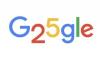Notebooky se mohou časem zpomalit.
Než se pokusíte vyladit jeho výkon, zálohujte si počítač. To ochrání vaše data pro případ, že byste při pokusu o opravu nechtěně způsobili nějaké problémy s konfigurací počítače. Chcete-li zálohovat soubory, klikněte na „Start“ a poté na „Všechny programy“, „Příslušenství“, „Systémové nástroje“ a „Zálohování“.
Odstraňte všechny nepotřebné programy, které mohou zpomalovat váš počítač. Klikněte na „Start“, poté na „Ovládací panely“ a „Přidat nebo odebrat programy“. Přejděte dolů seznamem nainstalovaných programů a klikněte na tlačítko „Odebrat“ vedle jakéhokoli programu, který již nechcete nebo nepoužíváte. To může zahrnovat bezplatný zkušební software, který nikdy nepoužíváte, nebo programy, které jste kdysi používali, ale už je nepotřebujete. Neodstraňujte program, pokud si nejste jisti jeho funkcí.
Spusťte nástroj Vyčištění disku a zbavte se všech dalších nepotřebných souborů, které by mohly zaplňovat váš pevný disk. Udělejte to dvojitým kliknutím na ikonu „Tento počítač“ na ploše, poté klikněte pravým tlačítkem na „Místní disk“ a poté vyberte „Vlastnosti“. Na kartě „Obecné“ klikněte na tlačítko „Vyčištění disku“. Nástroj Vyčištění disku prozkoumá váš pevný disk a nabídne vám seznam nepodstatných souborů, které lze odstranit. Zaškrtněte políčka vedle typů souborů, které chcete odstranit, a poté klikněte na „OK“. To by mohlo uvolnit několik gigabajtů místa na disku.
Defragmentujte svůj pevný disk. Chcete-li to provést, otevřete „Tento počítač“, „Místní disk“ a „Vlastnosti“, jak je vysvětleno výše, a poté na kartě „Nástroje“ klikněte na „Defragmentovat nyní“. V okně Defragmentace disku vyberte svůj pevný disk a klikněte na „Defragmentovat“. To umístí souvislé části vašich souborů blízko sebe na pevný disk, což zrychlí čtení počítače čas.
Zakažte některé programy, které se spouštějí automaticky po zapnutí počítače. Ačkoli jsou některé z těchto programů životně důležité a neměli byste se jich dotýkat (jako je váš antivirový program), jiné nejsou při spouštění potřeba a brzdí váš proces spouštění. Klikněte na „Start“ a poté na „Spustit“ a poté zadejte „MSconfig“ a stiskněte „Enter“. Prohlédněte si programy na kartě „Po spuštění“ a zrušte zaškrtnutí políček vedle nepodstatných programů. Dávejte pozor, abyste odškrtli pouze ty programy, o kterých jste si jisti, že je při spouštění nepotřebujete (např. hudební přehrávače). Pokud si nejste jisti účelem programu, nechte to být, protože by to mohl být zásadní proces spouštění.
Zkontrolujte paměť RAM vašeho notebooku a zvažte její upgrade. To může výrazně zlepšit výkon vašeho počítače. Klikněte pravým tlačítkem na ikonu „Tento počítač“ a poté klikněte na „Vlastnosti“. Klikněte na kartu „Obecné“ a ve spodní části okna si poznamenejte množství paměti RAM, kterou máte. Pokud je to méně než 1G, možná budete chtít zakoupit více paměti RAM a přidat ji do svého notebooku. Na spodní straně notebooku je obvykle odnímatelný panel, kam lze přidat novou paměť RAM. Budete však muset vědět, jaký typ paměti RAM je kompatibilní s vaším počítačem, a také správný způsob instalace. Pokud si nejste jisti, jak nainstalovat RAM nebo jaký druh RAM koupit, vezměte počítač k profesionálovi, aby vám RAM nainstaloval.